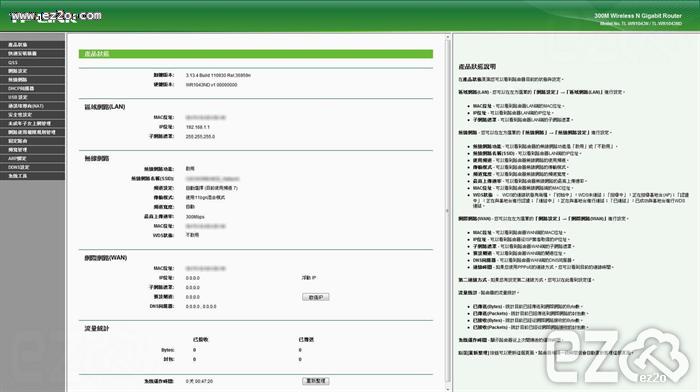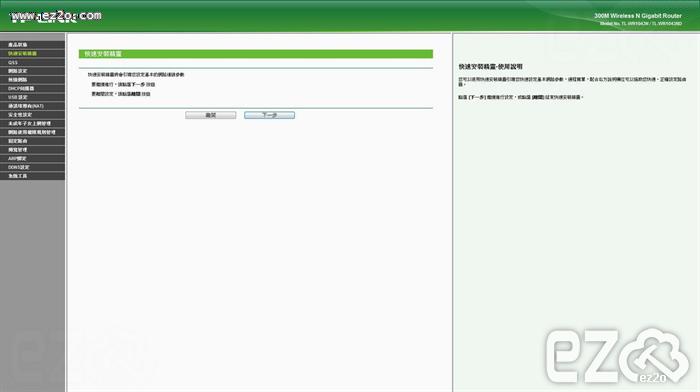此篇將測試 TP-Link 1043ND 的 FTP 效能。
插入隨身碟後只需啟動 FTP Server 就可以開始使用 FTP 功能了。
此篇將測試 TP-Link 1043ND 的 Samba 網路芳鄰 效能。
插入隨身碟後只需啟動 Storage Sharing 就可以開始使用 Samba 網路芳鄰 功能了。
此篇將 TP-Link 1043ND 刷機 為 DD-WRT,做的效能測試,並非原廠韌體。
測試完的感想是,PPPoE效能並沒原廠好,所以請依個人需求選擇是否刷機。
測試 NAT 效能,就是此產品能連接 ADSL 或 光纖 的最大頻寬。
假如 NAT 只有 50Mbps 當你申請 100Mbps 光纖,最高也只能跑到 50Mbps。
使用固定IP,最大可以支援 87Mbps。(比原廠數據還低,原廠為 132Mbps)
此篇將 TP-Link 1043ND 刷機 為 DD-WRT,並且測試 VPN 效能。
首先設定 VPN 伺服器:
伺服器IP:輸入你的分享器內網IP,不是外網IP喔!例如:192.168.1.1
用戶端IP(s):輸入你的分享器網段IP,例如:192.168.1.200-250
CHAP-Secrets:輸入VPN用戶的帳號及密碼,例如:
aaa * bbb *
ccc * ddd *
※ 以上表示 建立兩個帳號,一個帳號為 aaa 密碼為 bbb,另一個帳號為 ccc 密碼為 ddd,帳號密碼中間用 * 相隔,並且前後空白!
有線網路 對 有線網路 速度測試:
速度約為 850Mbps,算是非常的優良。
首先設定頻寬限制,設定IP範圍、上傳及下載。
以下設定 Max Bandwidth 為 6400 Kbps 約 5Mbps。
實際測試速度,頻寬限制功能算是分常的精準,誤差不會過大。
此篇會列出 TP-Link 1043ND 的管理介面,可以透過圖片了解機器有那些功能。
以下就不多做解說了:
外盒
背面功能介紹
有線網路 對 有線網路 速度測試:
速讀還可以,達到 650Mbps 左右,並且很穩定。
此篇會列出 TOTOLINK N300RG 的管理介面,可以透過圖片了解機器有那些功能。
以下就不多做解說了: